一招叫你学会windows7如何安装打印机
- 分类:Win7 教程 回答于: 2021年04月10日 08:01:14
在我们使用windows7操作系统办公的时候,经常会需要安装打印机来帮助我们打印文件。很多小伙伴不知道windows7如何安装打印机,那么今天小编就来跟大家分享一下windows7安装打印机怎么操作。下面就让我们一起来学习一下吧!
windows7安装打印机的详细教程:
1、按下键盘上的win键或者点击开始图标。选择右侧的设备和打印机。
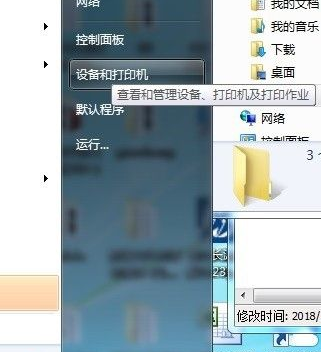
2、点击添加打印机。
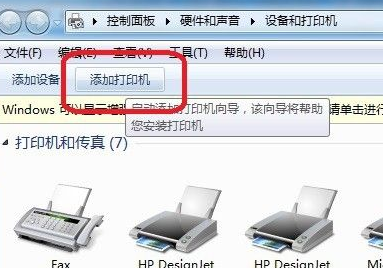
3、选择添加本地打印机。
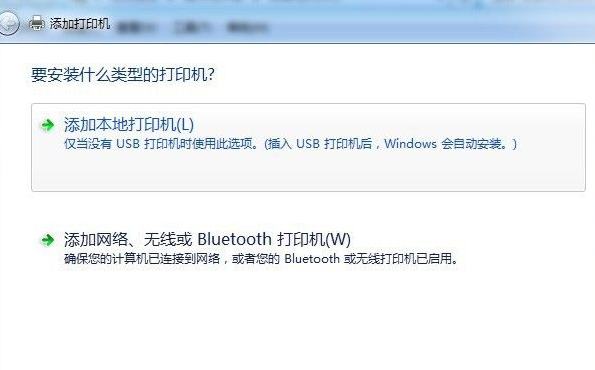
4、选择打印机端口。
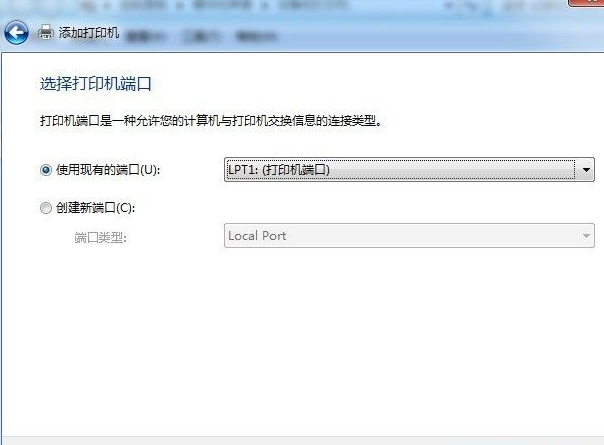
5、选择从磁盘安装,找到打印机驱动文件点击确定,进行安装即可。
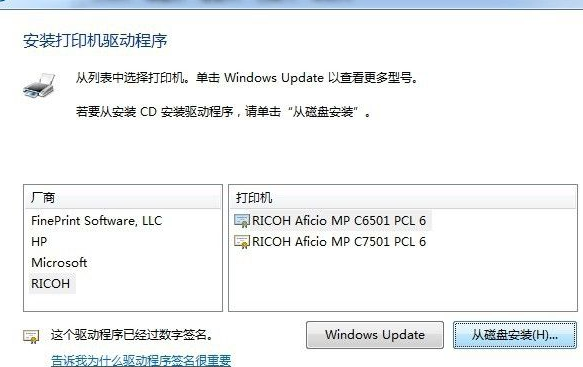
6、安装完成后,即可在打印机选择页面看到我们刚刚安装的打印机啦!

以上就是关于windows7如何安装打印机的详细教程啦!希望能够帮助到大家!
 有用
26
有用
26


 小白系统
小白系统


 1000
1000 1000
1000 1000
1000 1000
1000 1000
1000 1000
1000 1000
1000 1000
1000 1000
1000 1000
1000猜您喜欢
- Win7系统怎样重装:解决常见问题的详细..2024/07/01
- Win7如何显示隐藏文件2023/12/06
- ghost win7原版64位系统下载2017/07/10
- 电脑怎么重装系统win72022/12/03
- win7激活工具哪个好用不报毒..2021/11/28
- [m2固态硬盘装win7系统]2024/01/04
相关推荐
- win7系统控制面板在哪打开2021/10/28
- Win7升级Win10的简易指南2024/01/23
- win7安装版怎么安装2022/09/23
- 怎么实现win7与win10共享打印机..2021/06/23
- 小白装机工具给电脑重装win7系统教程..2021/11/07
- win8装win7后蓝屏问题解决大全..2024/04/15














 关注微信公众号
关注微信公众号



